最近學習android開發,記錄學習過程,分享一寫小案例
一. 如下先設置好布局文件
<TextView
android:id="@+id/textView1"
android:layout_width="wrap_content"
android:layout_height="wrap_content"
android:layout_alignParentTop="true"
android:layout_centerHorizontal="true"
android:layout_marginTop="59dp"
android:text="歡迎使用"
android:textSize="40sp" />
<Button
android:id="@+id/button1"
android:onClick="clickRed"
android:layout_width="wrap_content"
android:layout_height="wrap_content"
android:layout_alignParentLeft="true"
android:layout_centerVertical="true"
android:text="紅"
/>
<Button
android:id="@+id/button2"
android:onClick="clickGreen"
android:layout_width="wrap_content"
android:layout_height="wrap_content"
android:layout_alignBaseline="@+id/button1"
android:layout_alignBottom="@+id/button1"
android:layout_centerHorizontal="true"
android:text="綠"
/>
<Button
android:id="@+id/button3"
android:onClick="clickBlue"
android:layout_width="wrap_content"
android:layout_height="wrap_content"
android:layout_alignBaseline="@+id/button2"
android:layout_alignBottom="@+id/button2"
android:layout_alignRight="@+id/textView1"
android:text="藍"
/>
二 關鍵java代碼 設置用getWindow().setBackgroundDrawable設置全局顏色
public void clickRed(View view) {
getWindow().setBackgroundDrawable(new ColorDrawable(Color.RED));
}
public void clickBlue(View view) {
getWindow().setBackgroundDrawable(new ColorDrawable(Color.BLUE));
}
public void clickGreen(View view) {
getWindow().setBackgroundDrawable(new ColorDrawable(Color.GREEN));
}
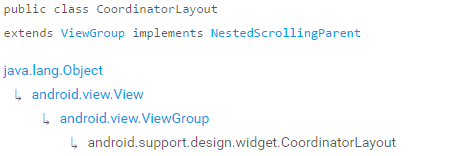 CoordinatorLayout的使用
CoordinatorLayout的使用
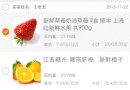 Android制作簡單的普通購物車
Android制作簡單的普通購物車
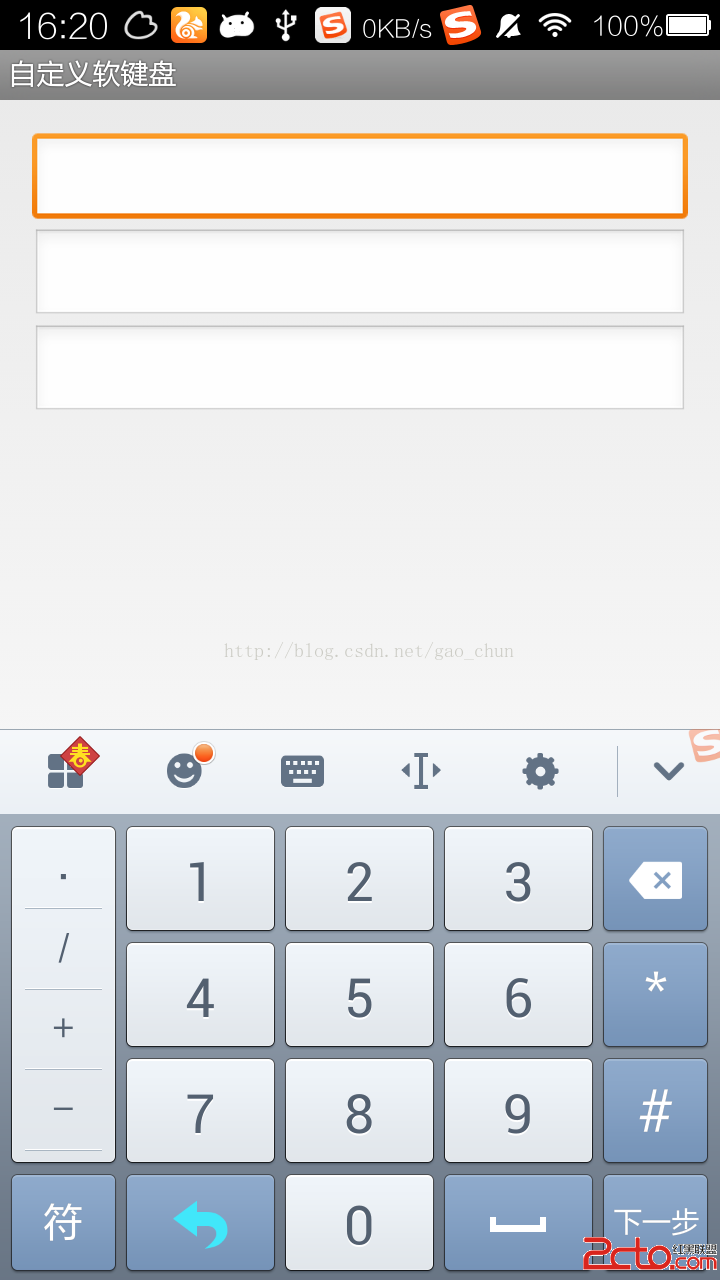 Android 中自定義軟鍵盤
Android 中自定義軟鍵盤
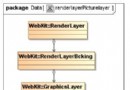 chromium for android 硬件渲染流程總結
chromium for android 硬件渲染流程總結